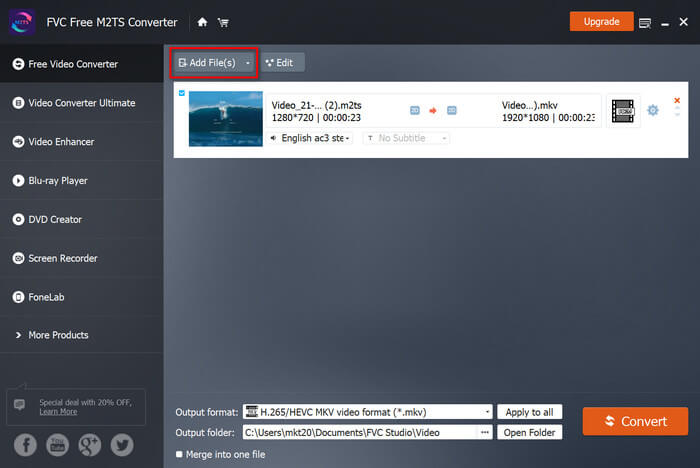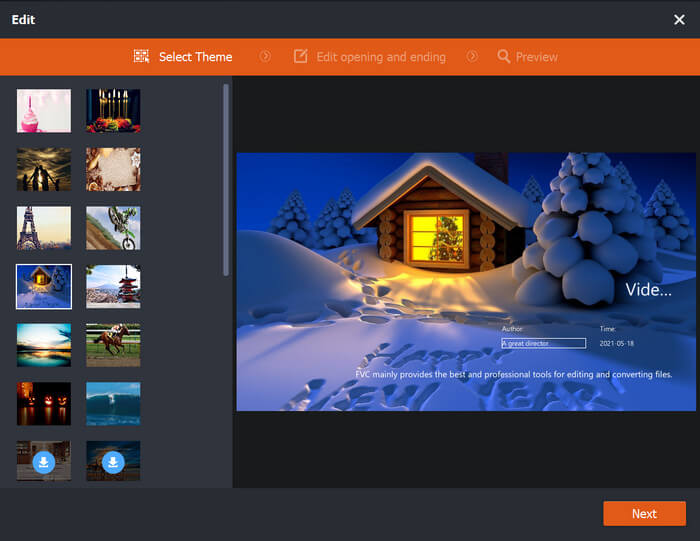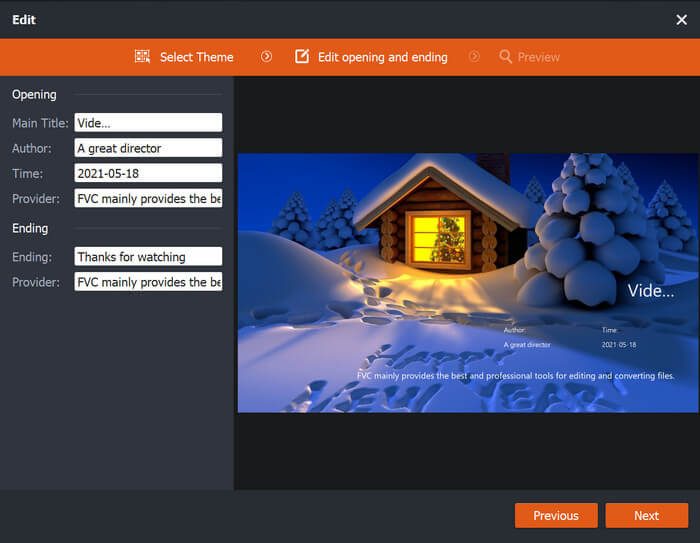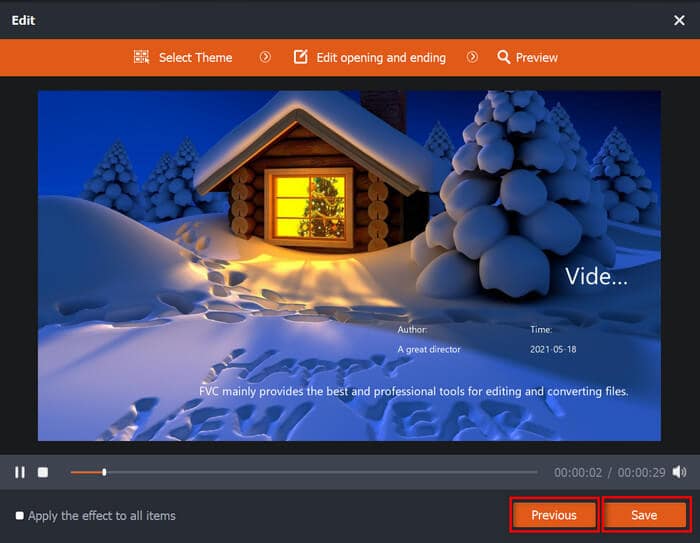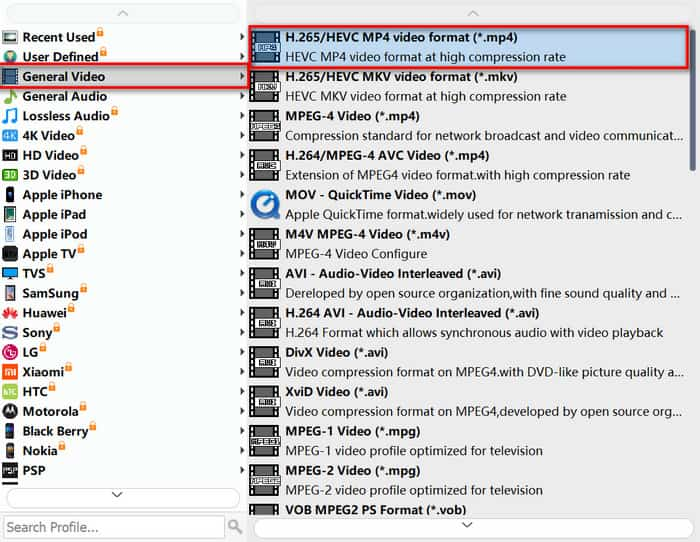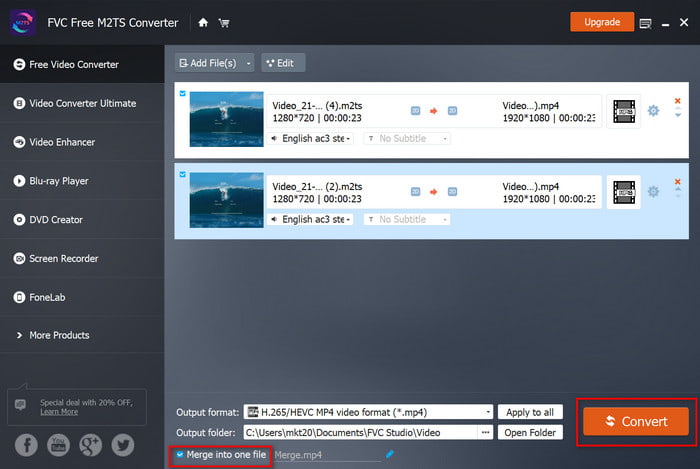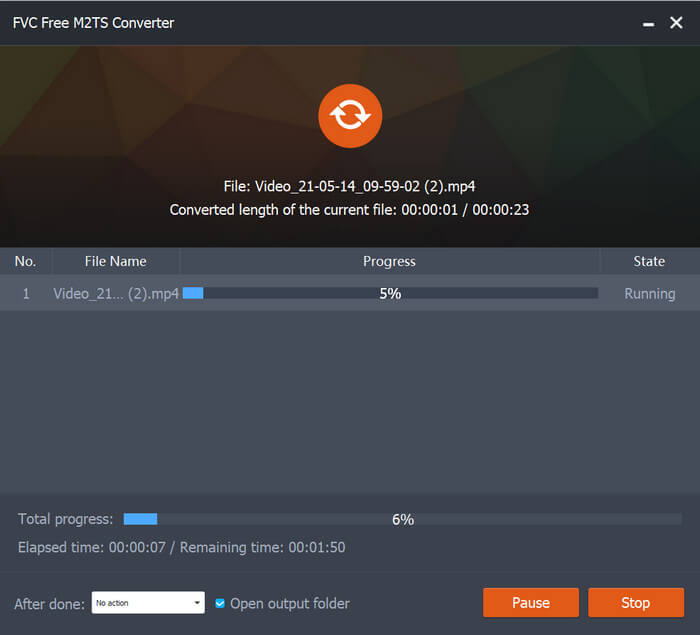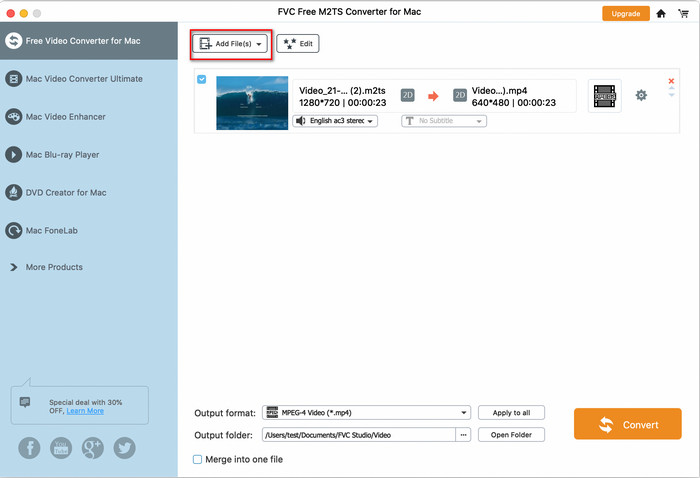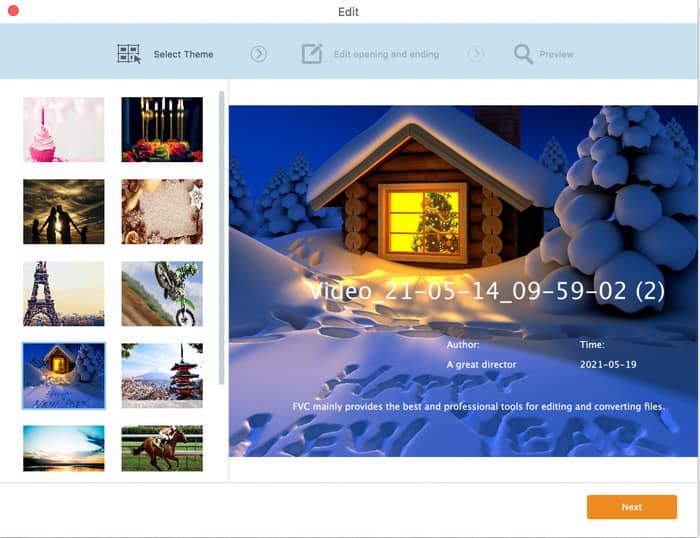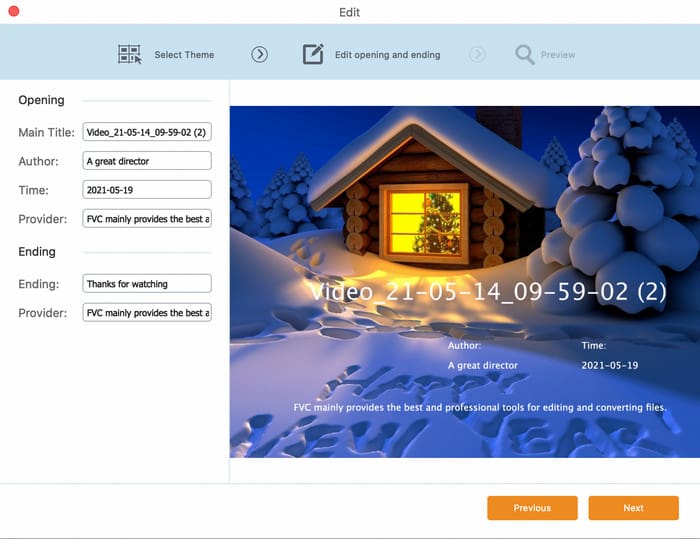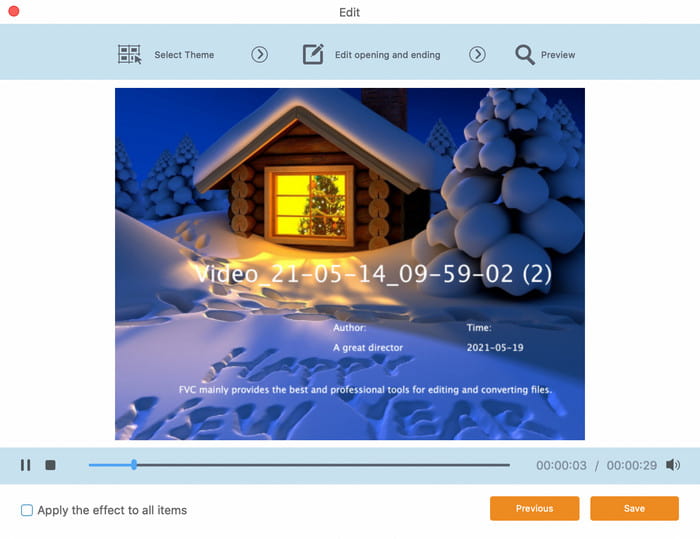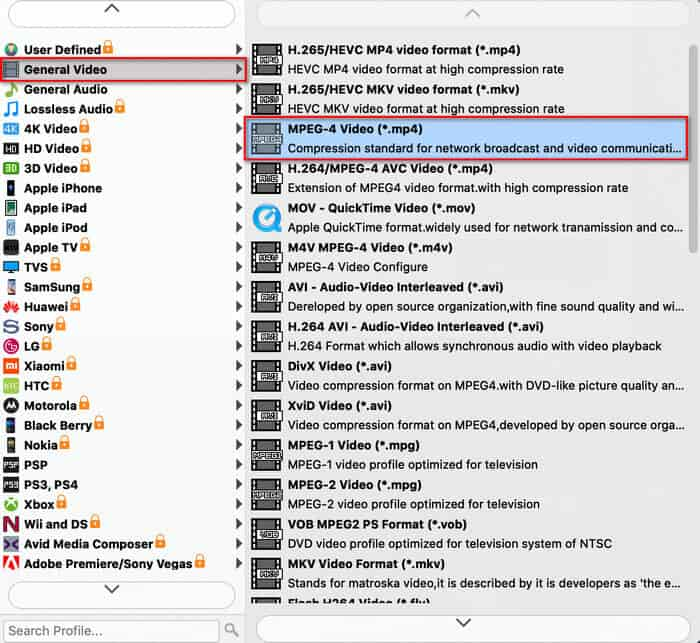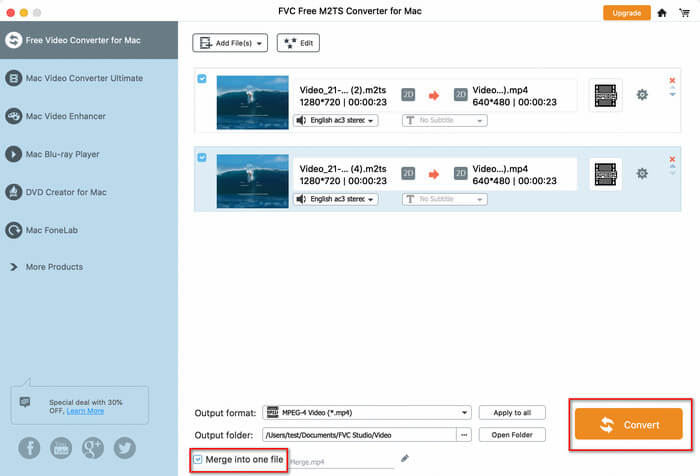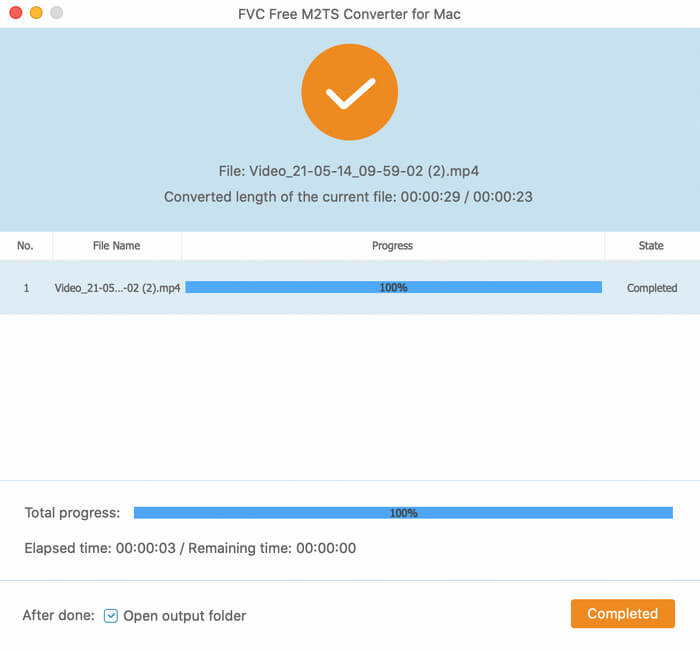Bắt đầu
FVC Free M2TS Converter được thiết kế để chuyển đổi video M2TS sang các định dạng video / âm thanh phổ biến như MOV, AVI, TS, VOB, MKV, FLV, SWF, ASF, WMV, DV, MP3, M4A, OGG, WAV, WMA, AIFF, FLAC , v.v. Nó cũng có thể chuyển đổi trực tiếp các tệp M2TS sang các thiết bị như iPhone, iPad, Huawei, Sony, v.v. Bạn có thể tải miễn phí FVC Free M2TS Converter về máy tính. Nó cũng cung cấp cho bạn nhiều lựa chọn để chỉnh sửa video M2TS của bạn trước khi chuyển đổi. Bạn có thể chọn một chủ đề và thêm phần mở đầu và kết thúc cho video của mình. Hơn nữa, nếu bạn thêm nhiều tệp vào trình chuyển đổi, bạn có thể chuyển đổi chúng sang các định dạng khác hàng loạt.

Tải xuống cài đặt
Tải xuống FVC Free M2TS Converter và sau đó cài đặt nó vào máy tính của bạn. Quá trình cài đặt sẽ mất vài giây để kết thúc.
Sở thích
Nhấp chuột Thực đơn và sau đó tìm Sở thích…. Nhấp vào nó và bạn sẽ thấy Sở thích cửa sổ. Trong giao diện này, bạn có thể chuyển đổi thư mục đầu ra, thay đổi vị trí cài đặt và điều chỉnh cài đặt cập nhật bằng cách nhấp vào Cài đặt chung. Bạn có thể chọn sở thích CPU và chọn các quy trình chạy đồng thời tối đa bằng cách nhấp vào Đổi. Sau khi thiết lập tất cả các tùy chọn bạn cần, hãy nhấp vào đồng ý để lưu cài đặt.

Chuyển đổi M2TS sang các định dạng khác
Bước 1. Khởi chạy FVC Free M2TS Converter trên máy tính của bạn. Nhấp chuột Thêm (các) tệp ở trên cùng bên trái của giao diện. Chọn một tệp hoặc nhiều tệp và nhấp vào Mở. Bạn có thể thấy chúng trong danh sách chuyển đổi. Bạn cũng có thể kéo các tệp M2TS của mình vào trình chuyển đổi.
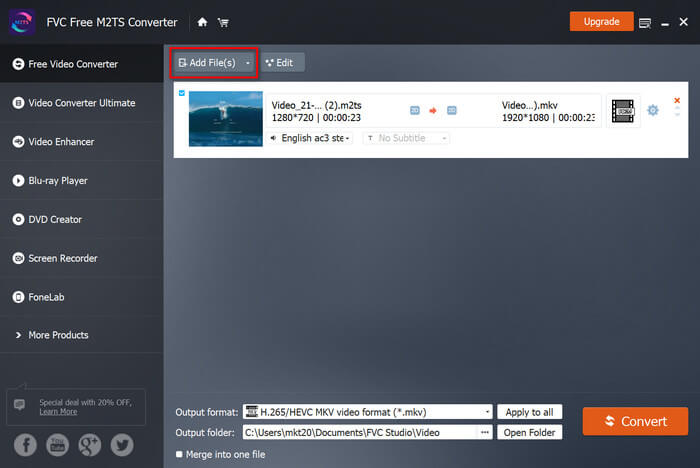
Bước 2. Một chủ đề có sẵn cho video của bạn trước khi chuyển đổi. Bạn có thể nhìn thấy Biên tập nút bên cạnh Thêm các tập tin). Nhấp chuột Biên tập và bạn sẽ vào cửa sổ Chỉnh sửa. Bạn có thể chọn một chủ đề thích hợp ở bên trái giao diện để làm cho tệp M2TS của bạn hấp dẫn hơn.
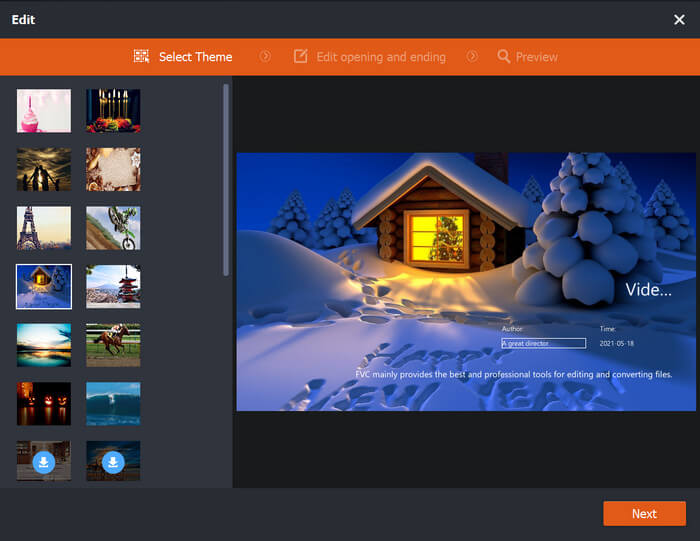
Bước 3. Nhấp chuột Kế tiếp và bạn sẽ thấy các tùy chọn mở đầu và kết thúc. Bạn có thể thay đổi tiêu đề chính, tác giả, thời gian, nhà cung cấp và kết thúc tùy theo nhu cầu của bạn.
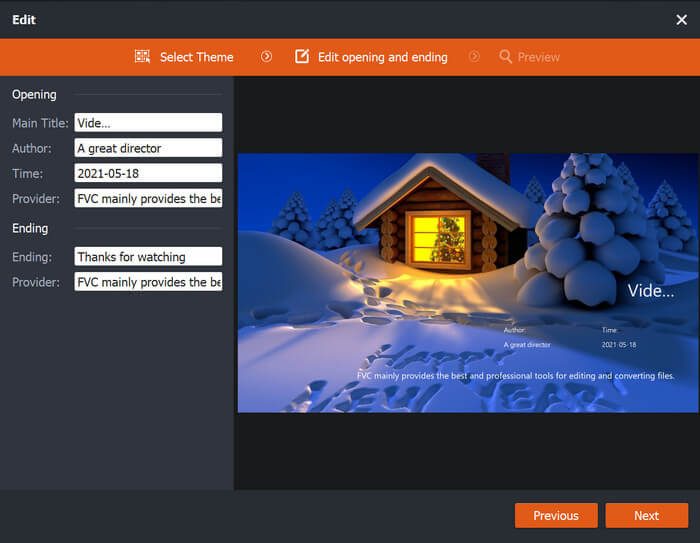
Bước 4. Nhấn vào Kế tiếp và bạn sẽ thấy cửa sổ Xem trước. Nhấp chuột Tiết kiệm nếu video đã chỉnh sửa đáp ứng nhu cầu của bạn. Hoặc bấm vào Trước để chỉnh sửa lại video của bạn nếu bạn không hài lòng với kết quả.
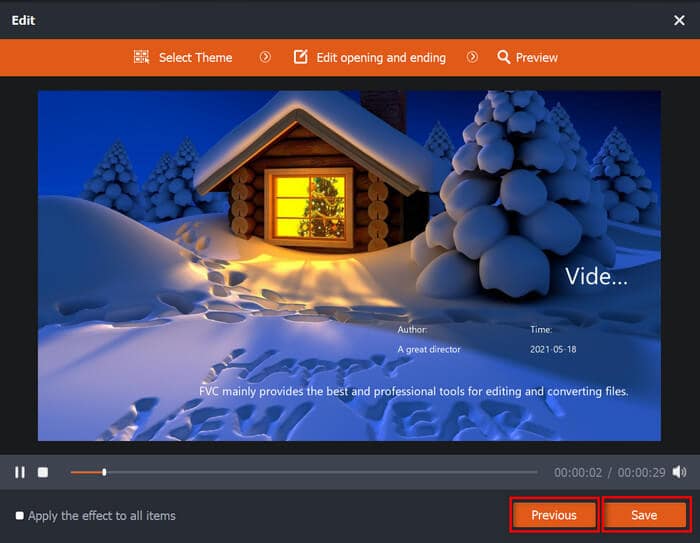
Bước 5. Nhấn vào Định dạng đầu ra ở cuối giao diện chính. Chọn Video chung và sau đó Định dạng video H.265 / HEVC MP4 từ danh sách bật lên. Bạn có thể chọn thư mục nơi bạn muốn đặt video đã chuyển đổi bằng cách nhấp vào Thư mục đầu ra Dưới Định dạng đầu ra.
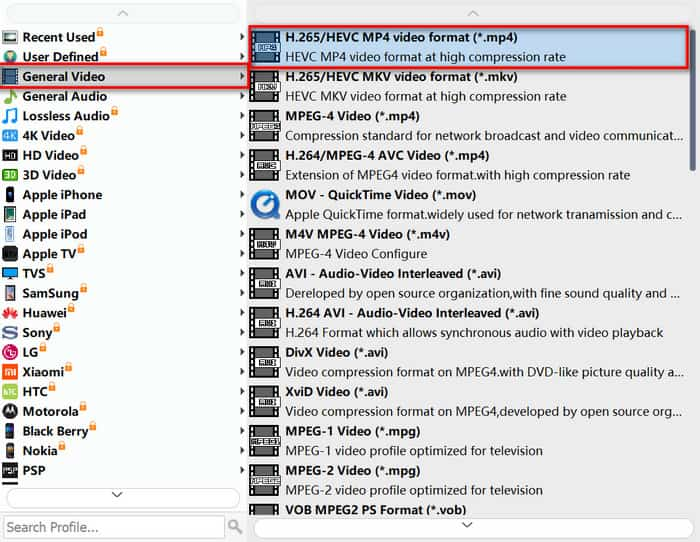
Bước 6. Nhấp chuột Đổi để bắt đầu chuyển đổi cuối cùng. Ngoài ra, bạn có thể chọn Nhập vào một tệp nếu bạn thêm hai hoặc nhiều tệp M2TS ở Bước 1. Các tệp của bạn sẽ được hợp nhất thành một tệp.
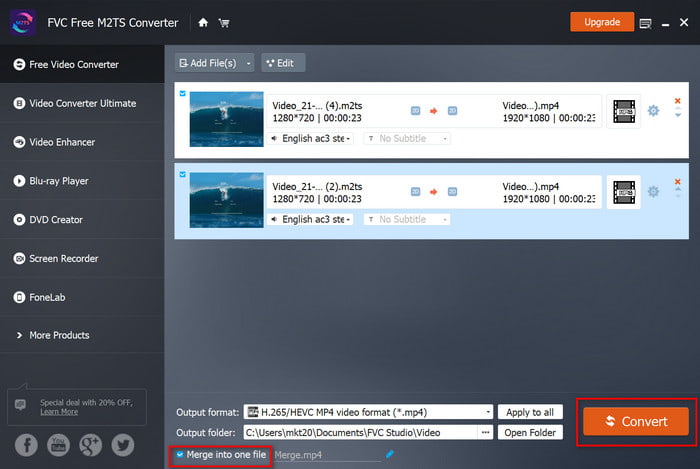
Thời gian xử lý sẽ khác nhau tùy theo dung lượng video của bạn. Khi quá trình chuyển đổi hoàn tất, thư mục lưu trữ video đã chuyển đổi sẽ xuất hiện. Sau đó, bạn có thể phát hoặc chia sẻ nó trên phương tiện truyền thông xã hội của mình.
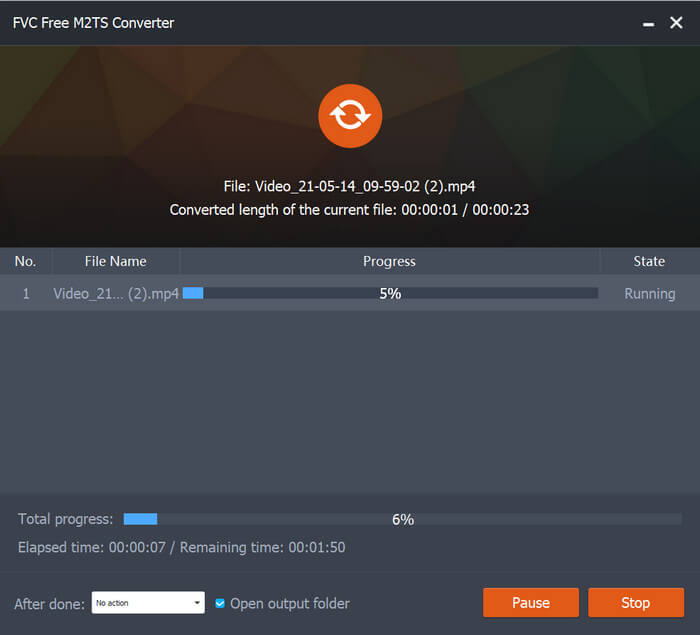



 Chuyển đổi video Ultimate
Chuyển đổi video Ultimate Trình ghi màn hình
Trình ghi màn hình